在现代社会中手机已经成为人们生活中不可或缺的工具之一,当我们需要将手机中的文件传输至电脑时,USB线就成为了必备的工具。许多人在使用USB线传输手机文件到电脑时却不清楚需要在哪里进行设置。接下来我们将介绍手机USB数据传输在哪设置的方法,让您轻松实现手机与电脑之间的文件传输。
USB线传输手机文件到电脑教程
方法如下:
1.将手机和电脑通过USB数据线连接。

2.下拉手机通知栏,点击“正在通过USB充电”的图标。
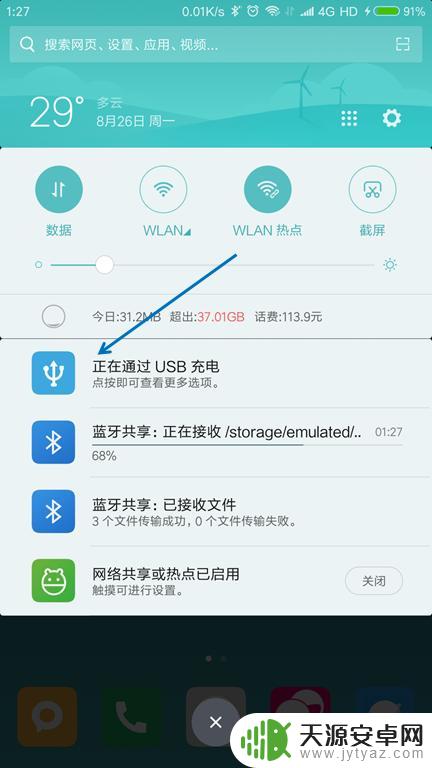
3.USB的用途里面选择“传输文件(MTP)”。
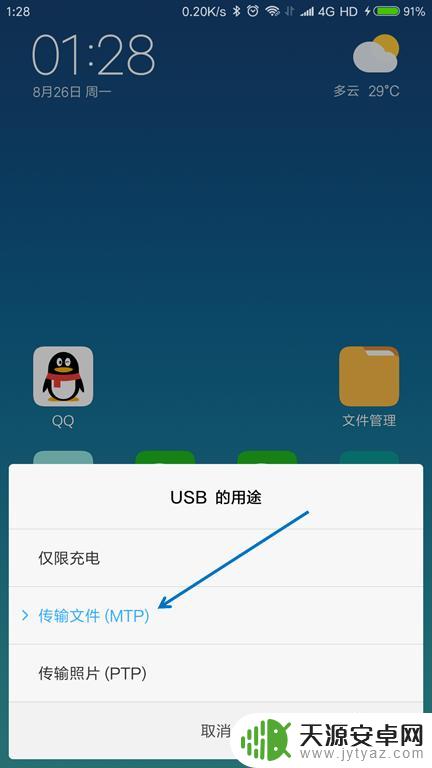
4.按下键盘上面的【Windows + E】组合键,打开文件管理器。

5.找到已经连接的手机,双击打开。

6.找到要传送到电脑的文件,选择并按下【Ctrl+C】复制。
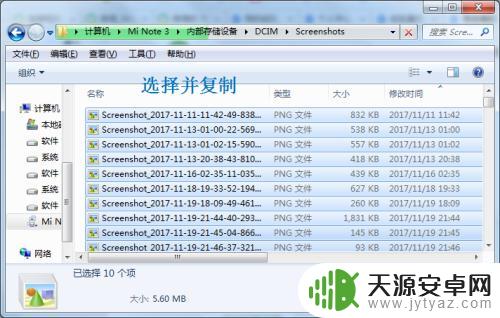
7.在电脑上面找到要存放的位置,按下【Ctrl+V】粘贴。

以上就是手机 USB 数据传输在哪设置的全部内容,如果有遇到相同问题的用户,可以参考本文中介绍的步骤来进行修复,希望能够对大家有所帮助。









